Jangan Panik! Ini 4 Cara Memunculkan Kursor yang Hilang di Laptop



JAKARTA, iNewsSerpong.id - Cara memunculkan kursor yang hilang di laptop menjadi panduan yang perlu diketahui. Hilangnya kursor memang dapat membuat pengguna panik dan menghambat aktivitas.
Pasalnya, kursor adalah petunjuk pada monitor laptop yang merespon input dari papan ketik atau perangkat penunjuk, sehingga menjadi perantara penting dalam interaksi pengguna dengan mesin.

Di layar, kursor menjelma menjadi ujung jari pengguna, yang memungkinkan untuk memilih aplikasi, menggeser gambar, dan menjelajahi berbagai menu dengan mudah.
Oleh sebab itu, langkah-langkah untuk memunculkannya kembali saat hilang, seperti dilansir iNews.id dari berbagai sumber, Rabu (22/5/2024), berikut ini patut disimak.
Salah satu penyebab hilangnya kursor adalah mouse yang mengalami gangguan. Gangguan ini bisa berasal dari USB atau bluetooth mouse.
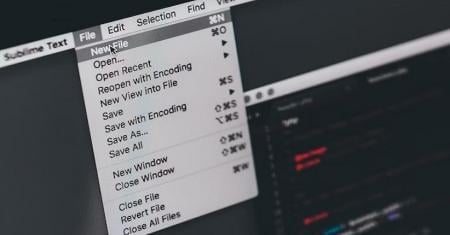
Maka dari itu, pengguna disarankan untuk melepas mouse dari laptop saat kursor tiba-tiba hilang. Tunggu beberapa saat untuk kemudian dipasang kembali dan digunakan.
Jika cara pertama masih belum berhasil, pengguna disarankan untuk melakukan restart. Dengan membuat laptop mati secara paksa, laptop dapat memuat ulang seluruh program.
Dalam hal ini, pengguna dapat menahan tombol Power sampai laptop mati. Selanjutnya, hidupkan kembali laptop dan gerakkan kursor.

Saat touchpad tidak sengaja terkunci, kursor bisa saja hilang secara tiba-tiba. Jika demikian, maka kunci touchpad harus dibuka.
Adapun cara membuka touchpad adalah:
Apabila seluruh cara di atas masih belum bisa mengatasi permasalahan, penyebabnya bisa jadi karena adanya perubahan pengaturan. Dengan demikian, pengguna harus mengecek pengaturan mouse dengan cara berikut ini:

Itulah cara memunculkan kursor yang hilang di laptop. Selamat mencoba.
(*)
Editor : Syahrir Rasyid












